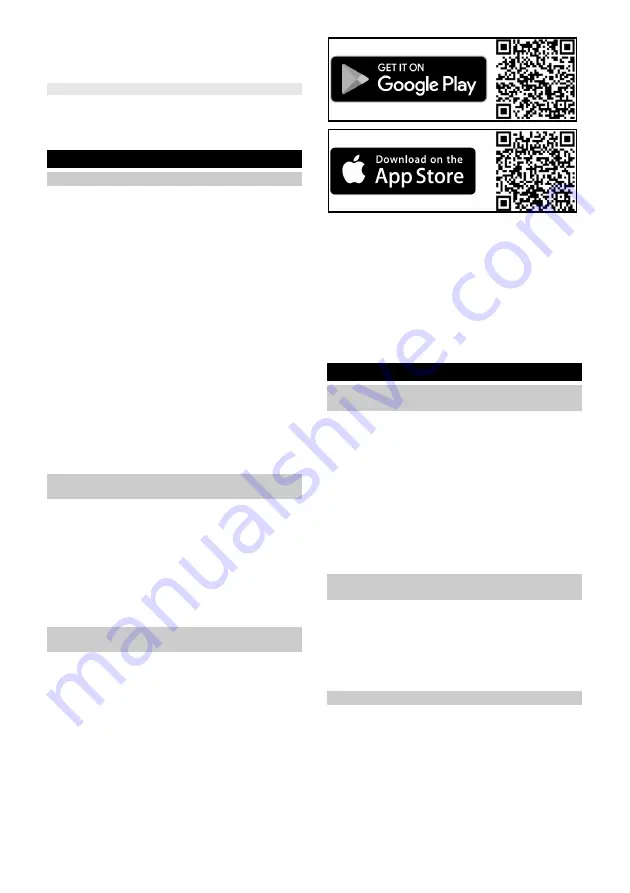
158
Magyar
Megjegyzés
A „Ne zavarjanak” üzemmódban a takarítórobot nincs
kikapcsolva. A tisztítás folytatásához nyomja meg rövi-
den a Be/ Ki/ Szünet gomb gombot.
Távvezérlés
Az alkalmazásban lehet
ő
ség van a robot navigálására,
ha például elérhetetlen helyen ragadt.
Az ilyen távvezérlés az alkalmazásban a „Beállítások” >
„Robotbeállítások” menüpont alatt választható ki.
Els
ő
üzembe helyezés
Tölt
ő
állomás telepítése
몇
FIGYELMEZTETÉS
A RCF 3 takarítórobot csak a 4.269-072.0 cikkszámú
tölt
ő
állomás tölt
ő
berendezésén tölthet
ő
.
●
Válassza olyan helyet, hogy a takarítórobot kön-
nyen elérje a tölt
ő
állomást.
Megjegyzés
Helyezze a tölt
ő
állomást olyan padlóra, amelynek nem
árt a víz, mivel a nedves henger töltés közben kárt okoz-
hat a padlóban.
●
Biztosítson legalább 0,5 m-es távolságot a tölt
ő
állo-
mástól balra és jobbra, és legalább 1,5 m-es távol-
ságot a tölt
ő
állomás el
ő
tt.
●
A helyet nem érheti közvetlen napfény.
1. Telepítse a tölt
ő
állomást.
Ábra B
2. Húzza le a fóliát a kábelrögzít
ő
ragasztócsíkjáról, és
csatlakoztassa a kábelrögzít
ő
t a tölt
ő
állomás hátul-
jához. Szükség szerint helyezze el a kábelt.
Ábra D
3. Csatlakoztassa a hálózati kábelt a tölt
ő
állomás ol-
dalán található kábelcsatlakozóba.
Ábra C
4. Dugja be a hálózati dugaszt.
A takarítórobot és a tölt
ő
állomás
csatlakoztatása
1. Helyezze kézzel a takarítórobotot a tölt
ő
állomásra,
és gy
ő
z
ő
djön meg róla, hogy a tölt
ő
érintkez
ő
k meg-
felel
ő
en érintkeznek.
A takarítórobot automatikusan bekapcsol, és hang-
jelzést ad. A LED-kijelz
ő
k világítanak.
Megjegyzés
Az els
ő
üzembe helyezés során nem lehet a készüléket
kézzel, a tölt
ő
állomásra helyezés nélkül bekapcsolni.
Az els
ő
üzembe helyezés után a takarítórobot automa-
tikusan a tölt
ő
állomásra mozog.
A takarítórobot csatlakoztatása a WLAN-hoz
és az alkalmazáshoz
A takarítórobot közvetlenül vezérelhet
ő
a készülék
gombjaival vagy egy alkalmazással egy WLAN-kompa-
tibilis mobileszköz segítségével. Az összes elérhet
ő
funkció használatához javasoljuk, hogy a takarítórobo-
tot a Kärcher Home Robots alkalmazással vezérelje.
Az alkalmazás letöltése el
ő
tt gy
ő
z
ő
djön meg a követke-
z
ő
kr
ő
l:
●
A mobileszköz csatlakoztatva van az internetre.
●
A router
2,4 GHz-WLAN
funkciója engedélyezve
van.
●
Garantált a megfelel
ő
WLAN lefedettség.
A Kärcher Home Robots alkalmazás letöltése az Apple
App Store-ból
®
vagy a Google Play™ Áruházból.
●
A Google Play™ és az Android™ a Google Inc. véd-
jegyei vagy bejegyzett védjegyei.
●
Az Apple
®
és az App Store
®
az Apple Inc. védjegyei
vagy bejegyzett védjegyei.
A tisztítórobot összekapcsolása a Kärcher Home
Robots alkalmazással és a WLAN-nal
:
1. Töltse le a Kärcher Home Robots alkalmazást az
Apple App Store-ból vagy a Google Play Áruházból.
2. Nyissa meg a Kärcher Home Robots alkalmazást.
3. Hozzon létre egy fiókot (ha még nem regisztrált).
4. Adja hozzá a kívánt takarítórobotot.
5. Kövesse az alkalmazás részletes utasításait.
Üzembe helyezés
A szennyvíztartály és a frissvíztartály
behelyezése
El
ő
ször a szennyvíztartályt kell a frissvíztartályba he-
lyezni, és ez követe
ő
en helyzehezt
ő
a teljes tartálymo-
dul a takarítórobotba.
1. Tolja a szennyvíztartályt vízszintesen, kattanásig a
frissvíztartályba.
Ábra F
2. Tolja a frissvíztartályt vízszintesen, kattanásig a ta-
karítórobotba.
Ábra G
Megjegyzés
Lehet
ő
ség van arra is, hogy el
ő
ször a frissvíztartályt he-
lyezze be a készülékbe, majd a szennyvíztartályt illes-
sze be a frissvíztartályba.
A szennyvíztartály és a frissvíztartály
eltávolítása
1. Nyomja meg a frissvíztartály reteszelés feloldó bil-
lenty
ű
jét, és vegye ki a frissvíztartályt a készülékb
ő
l.
Ábra K
2. Nyomja meg a szennyvíztartály reteszelés feloldó
billenty
ű
jét és vegye ki a szennyvíztartályt a frissvíz-
tartályból.
Ábra L
A tisztítóhengerbehelyezése
1. Nyomja meg a hengerkazetta reteszelésfeloldó bil-
lenty
ű
jét.
A hengerkazetta leválik a takarítórobotról.
2. Vegye ki a hengerkazettát a takarítórobotból.
Ábra H
3. Hajtsa fel a Kaparóegység-t.
4. Helyezze a tisztítóhengert az ábrán látható módon a
hengertartóra, majd nyomja lefelé. Ügyeljen a szín-
kódolásra (szürke a szürkéhez, fehér a fehérhez).
Ábra I
5. Hajtsa le a Kaparóegység-t.
Summary of Contents for RCF 3
Page 2: ...A...
Page 3: ...B C D E F G H I...
Page 4: ...J K L M N O P Q...
Page 5: ...R S T U...
Page 219: ...219 IEC 60825 1 2014 1 8 0 C 35 C 30 mA IEC 60364 1 4 269 072 0...
Page 221: ...221 Sensitive 125 LiDAR LiDAR LED LED WLAN WLAN WLAN WLAN OFF WLAN LED 30 LED 29 10 LED 9 OFF...
Page 222: ...222 5 6 LED WLAN ON OFF RCF 3 4 269 072 0 0 5 m 1 5 m 1 B 2 D 3 C 4 OFF LED...
Page 227: ...227 P Q 1 1 2 R 3 4 S 5 60 C T 6 7 1 2 R 3 4 S 5 6 U 7 8 J 1 K RCHER K RCHER 1...
Page 230: ...230 0 C 35 C 30 IEC 60364 1 4 269 072 0 K RCHER...
Page 232: ...232 5 6 WLAN WLAN WLAN WLAN WLAN WLAN 30 29 10 9...
Page 234: ...234 1 K 2 L 1 2 H 3 4 I 5 6 J 1 2 M 3 4 K RCHER 5 6 Home K rcher Home Robots...
Page 235: ...235 1 2 3 E 1 2 1 WLAN 1 1 1 2 1 2...
Page 237: ...237 LiDAR 5 P Q 1 1 2 R 3 4 S 5 60 T 6 7 1 2 R 3 4 S 5 6 U 7 8 J...
Page 240: ...240 IEC 60825 1 2014 1 8 0 C 35 C 30 IEC 60364 1...
Page 242: ...242 25 26 27 28 29 30 30 125 Sensitiv LiDAR LiDAR WLAN WLAN WLAN WLAN WLAN 30 29 10 9...
Page 243: ...243 5 6 WLAN RCF 3 4 269 072 0 0 5 1 5 1 B 2 D 3 C 4...
Page 245: ...245 5 6 Home K rcher Home Robots 1 2 3 E 1 2...
Page 246: ...246 1 WLAN 1 1 1 2 1 2 1 2 Home 1 2 Max 1 2 N...
Page 247: ...247 3 O 4 5 6 1 1 2 3 3 4 5 WLAN WLAN WLAN WLAN 2 4 1 2 Home 3 1 Home 5 2 Home 5 LiDAR 5 P Q 1...
Page 248: ...248 1 2 R 3 4 S 5 60 T 6 7 1 2 R 3 4 S 5 6 U 7 8 J 1 K RCHER K RCHER 1...
Page 251: ...251 0 C 35 C 30 mA IEC 60364 1 4 269 072 0 K RCHER REACH www kaercher de REACH PVC...
Page 253: ...253 LED 5 6 LED WLAN WLAN WLAN WLAN WLAN WLAN 30 LED 29 10 LED 9 Standby...
Page 255: ...255 1 K 2 L 1 2 H 3 4 I 5 6 J 1 2 M 3 4 K RCHER 5 6 Home Home Robots K rcher No Go FAQ...
Page 256: ...256 1 LED 2 3 E 1 LED LED LED 2 LED 1 LED LED LED LED WLAN 1 1 1 LED 2 1 LED 2...
Page 259: ...259 1 2 R 3 4 S 5 6 U 7 8 J 1 K RCHER K RCHER 1 LED 1 1 1 1 1...
Page 261: ...261 1 IEC 60825 1 2014 8 0 C 35 C 30 IEC 60364 1...
Page 263: ...263 25 26 27 28 29 30 30 125 LiDAR LiDAR WLAN WLAN WLAN WLAN WLAN 30 29 10 9...
Page 264: ...264 5 6 WLAN RCF 3 4 269 072 0 0 5 1 5 1 B 2 D 3 C 4...
Page 266: ...266 5 6 K rcher Home Robots FAQ 1 2 3 E 1 2...
Page 267: ...267 1 WLAN 1 1 1 2 1 2 1 2 1 2...
Page 268: ...268 1 2 N 3 O 4 5 6 1 1 2 3 3 4 5 WLAN WLAN WLAN 2 4 WLAN 1 2 3 1 5 2 5 LiDAR 5 P Q 1...
Page 269: ...269 1 2 R 3 4 S 5 60 C T 6 7 1 2 R 3 4 S 5 6 U 7 8 J 1 K RCHER K RCHER 1...
Page 273: ...273 1 2 3 LED 3 4 5 WLAN WLAN WLAN WLAN 2 4 1 2 3 1 5 2 5 LiDAR 5 P Q 1 1 2 R 3 4 S 5 60 T 6 7...
Page 277: ...277 125 LiDAR LiDAR LED LED WLAN WLAN WLAN WLAN WLAN LED 30 LED 29 10 LED 9...






























